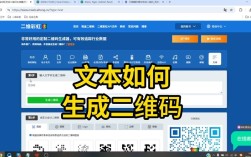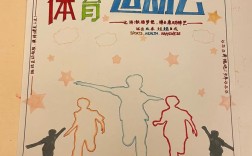是使用Photoshop(PS)制作卡通二维码的详细步骤指南,涵盖从基础操作到创意设计的全流程:

(图片来源网络,侵删)
前期准备与素材选择
- 安装并启动软件:确保已安装最新版本的Photoshop,建议使用较高版本的PS以获得更丰富的功能支持。
- 确定主题与背景图:根据需求挑选或设计一张与主题相关的卡通风格背景图(如动漫角色、趣味插画等),背景应色彩鲜明且不过于复杂,避免干扰后续二维码识别,若为儿童活动设计,可选择明亮的色调和可爱的动物图案作为基底。
- 生成基础二维码:推荐先通过在线工具(如依美二维码)创建标准黑白二维码,将其保存为PNG或JPEG格式备用,此步骤能保证数据准确性,便于后续在PS中进行美化处理。
核心操作流程
| 步骤序号 | 主要动作 | 注意事项 |
|---|---|---|
| 1 | 新建画布:打开PS→点击“文件”→“新建”,设置尺寸(建议根据实际用途调整)和分辨率(推荐300像素/英寸以保证清晰度) | 分辨率过低可能导致打印模糊;尺寸需预留足够空间用于添加装饰元素 |
| 2 | 导入素材:将预先生成的二维码图片拖入画布;同时打开选定的背景图并置入同一文档 | 确保图层独立管理,方便后续分层编辑 |
| 3 | 调整位置与大小:选中二维码图层,使用自由变换工具(快捷键Ctrl+T)缩放至合适比例,并通过移动工具精确定位 | 保持纵横比锁定状态防止变形 |
| 4 | 颜色替换:利用魔棒工具选取原二维码的黑色模块→选择对比强烈的亮色填充(如黄色、粉色);重复操作直至所有模块完成色彩更新 | 优先选择与背景形成高反差的颜色组合,确保扫描设备易识别 |
| 5 | 添加视觉效果:为二维码图层应用图层样式(描边、内阴影、外发光等),模拟立体感或光影效果;也可尝试渐变叠加增强视觉层次感 | 效果强度适中,避免过度渲染导致图案杂乱 |
| 6 | 融合背景元素:降低二维码图层透明度至半透明状态,使底层背景图案若隐若现;或采用正片叠底模式让两者自然交融 | 此方法特别适合营造梦幻风格的卡通效果 |
| 7 | 嵌入装饰组件:新建图层放置Logo、小图标或其他卡通元素(如星星、对话气泡),注意留出边缘空白区域以确保可读性 | 装饰物不宜覆盖超过30%的有效编码区域 |
| 8 | 文字标注:使用文字工具添加引导语(例:“扫码关注获取惊喜!”),合理设置字体样式与排版布局 | 文字颜色需与整体配色方案协调统一 |
进阶技巧与优化策略
- 动态化呈现:通过复制多个略微偏移的彩色副本图层,错位叠加创造出类似马赛克拼贴的独特质感。
- 纹理叠加:引入纸质纹理或手绘笔触素材作为蒙版,赋予二维码手绘般的质朴美感。
- 交互式测试:每完成一项重大修改后,立即用手机摄像头扫描验证能否正常跳转链接,及时修正影响识别的细节问题。
- 多版本对比:保留原始黑白版作为对照参考,逐步迭代设计方案,平衡美观度与功能性。
输出规范
- 导出格式选择:优先选用PNG-24位格式保留透明背景;若需兼容老旧设备可考虑JPEG格式但会损失部分细节。
- 分辨率控制:商业印刷项目至少保持300dpi,电子显示屏使用72dpi即可满足需求。
- 文件命名逻辑:采用“项目名称_版本号+日期”格式便于版本管理。
FAQs Q1: 如果发现修改后的卡通二维码无法被正常扫描怎么办? A: 主要检查两点:①颜色对比度是否足够(前景色与背景色的亮度差应大于50%);②装饰元素是否遮挡了定位标记(即二维码三个角上的正方形图案),建议简化复杂图案或增大模块间距。
Q2: 如何在不影响扫描的前提下最大化发挥创意空间? A: 遵循“中心密集四周稀疏”原则——将关键信息集中在中央区域,外围留出更多空白供艺术创作,同时可以使用微小图标点缀边缘,既增加趣味性又不影响核心解码区的完整性。
通过以上系统化的工作流程,即使是初学者也能高效制作出兼具实用性与艺术性的卡通二维码,关键在于把握视觉表达与技术标准的

(图片来源网络,侵删)